событие
6 коммент.
 |
| С новым годом! |
В этом блоге публикуются заметки и решения, найденные в процессе работы, освоения и жизни в дистрибутиве Debian GNU/Linux.
 |
| С новым годом! |
\usepackage{ragged2e}
\justifying\renewcommand{\raggedright}{\leftskip=0pt \rightskip=0pt plus 0cm}И это выровняет текст по ширине в слайдах.

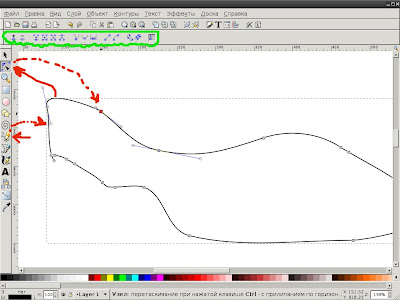
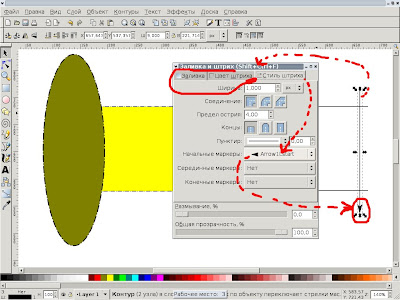
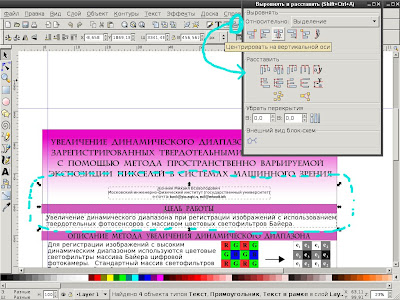
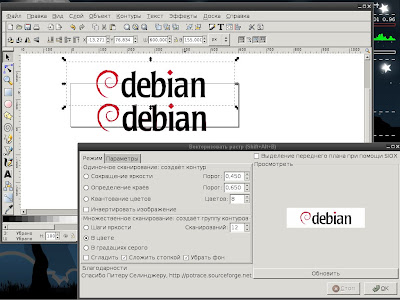
В документации по этому поводу говорится:Но тут появляется маленькая проблема: как его обратно показать!? Это (по крайней мере в версии 0.45) несколько неочевидно. Это даже стало поводом для скриншота:
While these are solutions, the ultimate solution is just to not
hide objects. Instead put them on a separate Layer and hide the
Layer (see the section called "Layers").
Я не могу с ними согласиться: иногда слоёв и так много, и городить ещё один совсем не хочется. Потом, чаще всего объект перерисовывается и хочется просто оставить его на месте и вообще не трогать. Наконец, сдаётся мне, что такие вот "ultimate solution" есть дешёвая отмазка при отсутствии инструментов работы со скрытыми объектами: дескать, сие не баг но фича. Но мы-то знаем... :-)
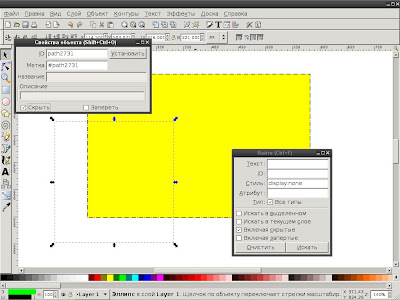
\usepackage{ulem}И далее в тексте для зачёркивания используем команду \sout{чтобы зачёркивать текст}.
И далее в тексте для зачёркивания используем командуАльтернатива пакету ulem - пакет soul, где для зачёркивания используется команда \st{зачеркнуть это}.чтобы зачёркивать текст.
\usepackage{xcolor}И далее помечаем в тексте слова \textcolor{red}{красным шрифтом}:
И далее помечаем в тексте слова красным шрифтомУдобно, когда нужно обратить внимание соавтора на выдающийся ляп :-)
\marginpar{Замечание соавтору сбоку на полях.}и этот текст появится сбоку на полях, для лучшей видимости.
\newcommand{\comment}[1]{}и в тексте можно дать волю своим полемическим способностям\comment{, потому как этот текст всё равно не будет виден в откомпилированном LaTeX-документе}.
и в тексте можно дать волю своим полемическим способностям.Эти в общем-то нехитрые приёмы, часть из которых со временем выветривается из моей просторной головы, помогают поддерживать адекватный уровень совместной работы.
# swapon -sРезультат будет в виде:
$ su2. Думаем*, какой размер swap-файла нам нужен в мегабайтах. Подумавши, даём команду:
sudo dd if=/dev/zero of=/swapfile bs=1M count=500или
# dd if=/dev/zero of=/swapfile bs=1M count=500В команде dd для задания размеров можно использовать суффиксы K, M, G для килобайт, мегабайт и гигабайт соответственно. В данном примере это 500 Mегабайт файла подкачки.
* Многие задаются фундаментальными вопросами бытия вроде "каков рекомендуемый размер swap в linux"? Можно не думать, а просто создать SWAP-файл по размеру оперативной памяти, периодически посматривая на её, подкачки, использование с помощью команды top. При необходимости добавить\уменьшить своппинг системе. Можно использовать несколько файлов подкачки.
sudo mkswap /swapfileили
# mkswap /swapfile
sudo swapon /swapfileили
# swapon /swapfileПри этом в выводе команды top или команды free должно появиться упоминание, что свопинга в системе поприбавилось. Чтобы отключить файл подкачки, пишем
sudo swapoff /swapfileили
# swapoff /swapfileЧтобы не подключать swap-файл или swap-раздел каждый раз, полезно занести запись в /etc/fstab следующего содержания:
/swapfile none swap sw 0 0На всякий случай отмечу, что каждый раз создавать swap-файл не нужно: просто подключаете и отключаете его с помощью swapon/swapoff. Работа со swap-разделами в Linux происходит аналогичным образом.
swapon -p 1 /opt/swapfileПриоритет является целым числом от 0 до 32767.
Чрезмерное значение здесь приведёт к интенсивному использованию swap-файла, что нежелательно. Слишком маленькое значение может привести к тому, что при заполнении памяти будет принудительно запущен OOMkiller (процесс, запускающийся при исчерпании памяти и убивающий наиболее ресурсоёмкие задачи).
Временно (до перезагрузки системы) изменить этот параметр можно с помощью команды:
echo 50 > /proc/sys/vm/swappiness
Чтобы изменить значение по умолчанию, необходимо изменить параметр vm.swappiness:
vm.swappiness=50
в файле /etc/sysctl.conf
Следует, впрочем, отметить, что со vm.swappiness сильно перегибать палку не стоит. При больших значениях система потеряет в отзывчивости (будет вытеснять память, с которой работают приложения, в своп, хотя оперативной памяти ещё много). При малых значениях система работает отзывчивей, но когда оперативная память заканчивается, система начинает активно свопиться и притормаживать.
Также можно попробовать увеличить\уменьшить объём потребляемой системой памяти за счёт изменения размеров дискового кеша. Уровень выделяемой под кеш памяти хранится вecho 1000 > /proc/sys/vm/vfs_cache_pressureи далее продолжаем играться с параметрами вплоть до полного удовлетворения. Для того, чтобы настройки стали постоянными, заносим параметр
vm.vfs_cache_pressure = 1000в файл /etc/sysctl.conf и со следующей загрузки дисковые кеши будут смачно чавкать вашей оперативной памятью.
qemu-img convert -O raw test.img test.raw
VBoxManage convertdd test.raw test.vdi
как вариант: VBoxManage convertfromraw -format VDI test.raw test.vdi
VBoxManage modifyvdi /full/path/to/test.vdi compact
vditool COPYDD vbox-image.vdi raw-image.imgqemu-img convert -f raw raw-image.img -O qcow2 qemu-image.qcow
То есть сначала перегоняем данные из vdi-формата в img, при этом размер файла будет 8Гб независимо от того, насколько заполнен диск. Далее уже стандартной утилитой в QEMU сжимаем образ и получаем на выходе QEMUшный диск, готовый для запуска.
Благодаря комментаторам, выяснилась возможность конвертировать образ Virtualbox в образ QEMU
VBoxManage internalcommands converttoraw src.vdi dst.raw
И ещё. В отличие от образов QEMU, примонтировать которые не составляет проблемы, образы VirtualBox примонтировать вовсе не так просто. Так что если вы хотите иметь постоянный (и простой) доступ к файлам гостевой ОС, имеет смысл использовать QEMU. Если же вам нужно запустить Windows в Linux без особых сложностей, VirtualBox всё-таки лучше.
Таким образом, волна (Wave) - это такая real-time текстовая конференция между двумя или более собеседниками, когда каждый видит, что пишут и рисуют остальные, может комментировать любое сообщение (как древовидные комментарии), вставлять изображения и голосования. На мой взгляд, Google Wave идеален для мозговых штурмов (brainstorm), обсуждения встреч и мероприятий, генерации идей и просто дружеского общения.Для начала, как это выглядит - вот мой довольно простой скриншот (вход в сервис):




 Здесь можно участвовать всем сразу: добавляем картинки, выделяем цветом, вставляем текст и карты. Подключать и отключать участников можно быстро и просто.
Здесь можно участвовать всем сразу: добавляем картинки, выделяем цветом, вставляем текст и карты. Подключать и отключать участников можно быстро и просто.

1. GRANT OF LICENSE. Microsoft grants you the following rights
provided that you comply with all terms and conditions of this EULA:
Вы обязаны купить лицензию для каждого компьютера, на котором вы используете Windows .
2. DESCRIPTION OF OTHER RIGHTS AND LIMITATIONS
Дополнительные права и ограничения:
2.1 Digital Rights Management.
Content providers are using the digital rights management technology contained in this Software ("DRM") to protect the integrity of their content ( "Secure Content") so that their intellectual property, including copyright, in such content is not misappropriated. Portions of this Software and third party applications such as media players use DRM to play Secure Content ("DRM Software"). If the DRM Software's security has been compromised, owners of Secure Content ("Secure Content Owners") may request that Microsoft revoke the DRM Software's right to copy, display and/or play Secure Content. Revocation does not alter the DRM Software's ability to play unprotected content. A list of revoked DRM Software is sent to your computer whenever you download a license for Secure Content from the Internet. You therefore agree that Microsoft may, in conjunction with such license, also download revocation lists onto your computer on behalf of Secure Content Owners. Microsoft will not retrieve any personally identifiable information, or any other information, from your computer by downloading such revocation lists. Secure Content Owners may also require you to upgrade some of the DRM components in this Software ("DRM Upgrades") before accessing their content. When you attempt to play such content, Microsoft DRM Software will notify you that a DRM Upgrade is required and then ask for your consent before the DRM Upgrade is downloaded. Third party DRM Software may do the same. If you decline the upgrade, you will not be able to access content that requires the DRM Upgrade; however, you will still be able to access unprotected content and Secure Content that does not require the upgrade.
Цифровое управление правами. Вы соглашаетесь с тем, что в любой момент, по просьбе “поставщиков защищённого контента” Microsoft может деактивировать некоторые функции вашего компьютера, например, возможность проигрывать музыку или фильмы. Вы так же соглашаетесь, что Microsoft может принудительно загружать в ваш компьютер список отзываемых у вас прав на использование функций вашего компьютера по просьбе “поставщиков защищённого контента”.
2.2 Windows Media Format Software Development Kit ("WMFSDK").
This EULA does not grant you any rights to use the WMFSDK components contained in the Software to develop a software application that uses Windows Media technology. If you wish to use the WMFSDK to develop such an application, visit http://msdn.microsoft.com/workshop/imed
4. LIMITATIONS ON REVERSE ENGINEERING, DECOMPILATION, AND DISASSEMBLY.
You may not reverse engineer, decompile, or disassemble the Software, except and only to the extent that such activity is expressly permitted by applicable law notwithstanding this limitation.
7. LINKS TO THIRD PARTY SITES.
You may link to third party sites through the use of the Software. The third party sites are not under the control of Microsoft, and Microsoft is not responsible for the contents of any third party sites, any links contained in third party sites, or any changes or updates to third party sites. Microsoft is not responsible for webcasting or any other form of transmission received from any third party sites. Microsoft is providing these links to third party sites to you only as a convenience, and the inclusion of any link does not imply an endorsement by Microsoft of the third party site.
Microsoft не отвечает за содержимое чьих-либо веб-сайтов.
Эти ограничения касаются любого ПО, которое вы будете получать от Microsoft в будущем. На будущее ПО могут распространяться дополнительные ограничения.
Microsoft может прекратить предоставлять вам любые услуги, которые предоставляются вам в настоящее время, по любой причине.
9. UPGRADES.
To use Software identified as an upgrade, you must first be licensed for the software identified by Microsoft as eligible for the upgrade. After upgrading, you may no longer use the software that formed the basis for your upgrade eligibility.
Прежде чем разрешить вам модернизацию ПО, Microsoft может проверить, являетесь ли вы лицензированным пользователем. После модернизации ПО вы больше не можете использовать предыдущую версию этого ПО.
10. NOT FOR RESALE SOFTWARE.
Software identified as "Not For Resale" or "NFR," may not be sold or otherwise transferred for value, or used for any purpose other than demonstration, test or evaluation.
Если ваш экземпляр Windows имеет пометку “Не для продажи,” вы не можете его продавать.
11. ACADEMIC EDITION SOFTWARE.
To use Software identified as "Academic Edition" or "AE," you must be a "Qualified Educational User." For qualification-related questions, please
contact the Microsoft Sales Information Center/One Microsoft Way/Redmond, WA 98052-6399 or the Microsoft subsidiary serving your country.
Для использования "академической версии" (Academic Edition), вы должны соответствовать определенным критериям.
12. EXPORT RESTRICTIONS.
You acknowledge that the Software is subject to U.S. export jurisdiction. You agree to comply with all applicable international and national laws that apply to the Software, including the U.S. Export Administration Regulations, as well as end-user, end-use, and destination restrictions issued by U.S. and other governments. For additional information see http://www.microsoft.com/exporting/
13. SOFTWARE TRANSFER.
Internal. You may move the Software to a different Workstation Computer. After the transfer, you must completely remove the Software from the former Workstation Computer. Transfer to Third Party. The initial user of the Software may make a one-time permanent transfer of this EULA and Software to another end user, provided the initial user retains no copies of the Software. This transfer must include all of the Software (including all component parts, the media and printed materials, any upgrades, this EULA, and, if applicable, the Certificate of Authenticity). The transfer may not be an indirect transfer, such as a consignment. Prior to the transfer, the end user receiving the Software must agree to all the EULA terms.
Вы можете инсталлировать Windows на другой компьютер, но обязаны полностью стереть её с первого компьютера. Вы можете продать ваш экземпляр Windows. Прежде, чем это сделать, вы обязаны обеспечить согласие покупателя со всеми правилами настоящего EULA.
14. TERMINATION.
Without prejudice to any other rights, Microsoft may terminate this EULA if you fail to comply with the terms and conditions of this EULA. In such event, you must destroy all copies of the Software and all of its component parts.
Если вы нарушите любое из этих положений, Microsoft может дать вам указание немедленно убрать Windows с вашего компьютера, и вы несете юридическую обязанность за выполнение этого требования.
15. LIMITED WARRANTY FOR SOFTWARE ACQUIRED IN THE US AND
CANADA. Microsoft warrants that the Software will perform substantially in accordance with the accompanying materials for a period of ninety (90) days from the date of receipt. If an implied warranty or condition is created by your state /jurisdiction and federal or state/provincial law prohibits disclaimer of it, you also have an implied warranty or condition, BUT ONLY AS TO DEFECTS DISCOVERED DURING THE PERIOD OF THIS LIMITED WARRANTY (NINETY DAYS). AS TO ANY DEFECTS DISCOVERED AFTER THE NINETY-DAY PERIOD, THERE IS NO WARRANTY OR CONDITION OF ANY KIND. Some states/jurisdictions do not allow limitations on how long an implied warranty or condition lasts, so the above limitation may not apply to you. Any supplements or updates to the Software, including without limitation, any (if any) service packs or hot fixes provided to you after the expiration of the ninety day Limited Warranty period are not covered by any warranty or condition, express, implied or statutory.
Microsoft гарантирует, что Windows будет правильно работать первые 90 дней (только в США и Канаде). Компания Microsoft не обещает, что Windows или любые обновления (“service packs”) или заплатки (“hot fixes”) будут правильно работать по истечении этого времени.
LIMITATION ON REMEDIES; NO CONSEQUENTIAL OR OTHER DAMAGES.
Your exclusive remedy for any breach of this Limited Warranty is as set forth below. Except for any refund elected by Microsoft, YOU ARE NOT ENTITLED TO ANY DAMAGES, INCLUDING BUT NOT LIMITED TO CONSEQUENTIAL DAMAGES, if the Software does not meet Microsoft's Limited Warranty,and, to the maximum extent allowed by applicable law, even if any remedy fails of its essential purpose. The terms of Section 17 ("Exclusion of Incidental, Consequential and Certain Other Damages") are also incorporated into this Limited Warranty. Some states /jurisdictions do not allow the exclusion or limitation of incidental or consequential damages, so the above limitation or exclusion may not apply to you. This Limited Warranty gives you specific legal rights. You may have other rights which vary from state/jurisdiction to state/jurisdiction. YOUR EXCLUSIVE REMEDY. Microsoft's and its suppliers' entire liability and your exclusive remedy for any breach of this Limited Warranty or for any other breach of this EULA or for any other liability relating to the Software shall be, at Microsoft's option from time to time exercised subject to applicable law, (a) return of the amount paid (if any) for the Software, or (b) repair or replacement of the Software, that does not meet this Limited Warranty and that is returned to Microsoft with a copy of your receipt. You will receive the remedy elected by Microsoft without charge, except that you are responsible for any expenses you may incur (e.g. cost of shipping the Software to Microsoft). This Limited Warranty is void if failure of the Software has resulted from accident, abuse, misapplication, abnormal use or a virus. Any replacement Software will be warranted for the remainder of the original warranty period or thirty (30) days, whichever is longer, and Microsoft will use commercially reasonable efforts to provide your remedy within a commercially reasonable time of your compliance with Microsoft's warranty remedy procedures. Outside the United States or Canada, neither these remedies nor any product support services offered by Microsoft are available without proof of purchase from an authorized international source. To exercise your remedy, contact: Microsoft, Attn. Microsoft Sales Information Center/One Microsoft Way/Redmond, WA 98052-6399, or the Microsoft subsidiary serving your country.
Microsoft не несёт ответственности за что-либо, что может произойти с вашим компьютером, за потерянное время, потерянные документы, и т.п., в результате использования Windows.
Если Windows причиняет ущерб или ведёт себя неправильно, Microsoft может принять решение вернуть вам деньги, заплаченные за Windows, или же заменить Windows. В любом случае, вы принимаете на себя ответственность за все связанные с этим расходы (например, стоимость пересылки).
Microsoft ни в коем случае не будет обязана выплачивать вам больше, чем вы изначально заплатили за Windows.
Microsoft не несет ответственности за любой ущерб, причиненный вирусами, даже если заражение произошло в результате проблем с безопасностью в Windows.
16. DISCLAIMER OF WARRANTIES.
The Limited Warranty that appears above is the only express warranty made to you and is provided in lieu of any other express warranties or similar obligations (if any) created by any advertising, documentation, packaging, or other communications. Except for the Limited Warranty and to the maximum extent permitted by applicable law, Microsoft and its suppliers provide the Software and support services (if any) AS IS AND WITH ALL FAULTS, and hereby disclaim all other warranties and conditions, whether express, implied or statutory, including, but not limited to, any (if any) implied warranties, duties or conditions of merchantability, of fitness for a particular purpose, of reliability or availability, of accuracy or completeness of responses, of results, of workmanlike effort, of lack of viruses, and of lack of negligence, all with regard to the Software, and the provision of or failure to provide support or other services, information, software, and related content through the Software or otherwise arising out of the use of the Software. ALSO, THERE IS NO WARRANTY OR CONDITION OF TITLE, QUIET ENJOYMENT, QUIET POSSESSION, CORRESPONDENCE TO DESCRIPTION OR NON-INFRINGEMENT WITH REGARD TO THE SOFTWARE.
Вышеуказанные права, предоставленные вам, заменяют любые права, которыми, по вашему мнению, вы обладаете, так как оних шла речь в рекламе, документации или на упаковке товара. Windows поставляется в виде "как есть" (“AS IS”), и со всеми её недостатками (AND WITH ALL FAULTS).
Это означает, что они ничего не гарантируют по поводу того, насколько хорошо Windows будет работать.
17. EXCLUSION OF INCIDENTAL, CONSEQUENTIAL AND CERTAIN OTHER DAMAGES. TO THE MAXIMUM EXTENT PERMITTED BY APPLICABLE LAW, IN NO EVENT SHALL MICROSOFT OR ITS SUPPLIERS BE LIABLE FOR ANY SPECIAL, INCIDENTAL, PUNITIVE, INDIRECT, OR CONSEQUENTIAL DAMAGES WHATSOEVER (INCLUDING, BUT NOT LIMITED TO, DAMAGES FOR LOSS OF PROFITS OR CONFIDENTIAL OR OTHER INFORMATION, FOR BUSINESS INTERRUPTION, FOR PERSONAL INJURY, FOR LOSS OF PRIVACY, FOR FAILURE TO MEET ANY DUTY INCLUDING OF GOOD FAITH OR OF REASONABLE CARE, FOR NEGLIGENCE, AND FOR ANY OTHER PECUNIARY OR OTHER LOSS WHATSOEVER) ARISING OUT OF OR IN ANY WAY RELATED TO THE USE OF OR INABILITY TO USE THE SOFTWARE, THE PROVISION OF OR FAILURE TO PROVIDE SUPPORT OR OTHER SERVICES, INFORMATION, SOFTWARE, AND RELATED CONTENT THROUGH THE SOFTWARE OR OTHERWISE ARISING OUT OF THE USE OF THE SOFTWARE, OR OTHERWISE UNDER OR IN CONNECTION WITH ANY PROVISION OF THIS EULA, EVEN IN THE EVENT OF THE FAULT, TORT (INCLUDING NEGLIGENCE), MISREPRESENTATION, STRICT LIABILITY, BREACH OF CONTRACT OR BREACH OF WARRANTY OF MICROSOFT OR ANY SUPPLIER, AND EVEN IF MICROSOFT OR ANY SUPPLIER HAS BEEN ADVISED OF THE POSSIBILITY OF SUCH DAMAGES.
Microsoft не несет никакой ответственности за какой-либо ущерб. Сюда входит потеря прибыли, разглашение конфиденциальной информации, или распространение личной информации.
Более того, Microsoft не несет никакой ответственности за отсутствие добросовестности (“good faith”), неиспользование должной осторожности (“reasonable care”), или же за халатность (“negligence”). Microsoft не несет ответственности, даже если нарушит условия этого соглашения.
18. LIMITATION OF LIABILITY AND REMEDIES.
Notwithstanding any damages that you might incur for any reason whatsoever (including, without limitation, all damages referenced herein and all direct or general damages in contract or anything else), the entire liability of Microsoft and any of its suppliers under any provision of this EULA and your exclusive remedy hereunder (except for any remedy of repair or replacement elected by Microsoft with respect to any breach of the Limited Warranty) shall be limited to the greater of the actual damages you incur in reasonable reliance on the Software up to the amount actually paid by you for the Software or US$5.00. The foregoing limitations, exclusions and disclaimers (including Sections 15, 16 and 17) shall apply to the maximum extent permitted by applicable law, even if any remedy fails its essential purpose.
Microsoft по желанию может компенсировать вам ущерб, но в любом случае не более суммы, которую вы изначально заплатили за ПО (в любом случае не менее $5).
19. U.S. GOVERNMENT LICENSE RIGHTS.
All Software provided to the U.S. Government pursuant to solicitations issued on or after December 1, 1995 is provided with the commercial license rights and restrictions described elsewhere herein. All Software provided to the U.S. Government pursuant to solicitations issued prior to December 1, 1995 is provided with "Restricted Rights" as provided for in FAR, 48 CFR 52.227 -14 (JUNE 1987) or DFAR, 48 CFR 252.227-7013 (OCT 1988), as
applicable.
Если вы подаете на Microsoft в суд, то обязуетесь выполнить любое судебное решение
21. ENTIRE AGREEMENT; SEVERABILITY.
This EULA (including any addendum or amendment to this EULA which is included with the Software) is the entire agreement between you and Microsoft relating to the Software and the support services (if any) and they supersede all prior or contemporaneous oral or written communications, proposals and representations with respect to the Software or any other subject matter covered by this EULA. To the extent the terms of any Microsoft policies or programs for support services conflict with the terms of this EULA, the terms of this EULA shall control. If any provision of this EULA is held to be void, invalid, unenforceable or illegal, the other provisions shall continue in full force and effect.
Настоящее EULA заменяет собой любые предыдущие договоренности, которых вы могли достичь с Microsoft.
В случае, если какая-либо часть настоящего договора окажется незаконной, и следовательно, не имеющей силы, остальные положения договора остаются в силе.
# mkdir /mnt/tmpfs/и даём все права на использование. После этого даём команду (от рута или через sudo):
# chmod 777 /mnt/tmpfs/
# mount -t tmpfs -o size=xxxM tmpfs /mnt/tmpfs/где xxxM есть размер RAMdisk в Мегабайтах.
или
$ sudo mount -t tmpfs -o size=xxxM tmpfs /mnt/tmpfs/
# mount -o remount -o size=yyyM /mnt/tmpfs/При этом содержимое диска не пропадёт, но его размер тут же увеличится (при уменьшении также ничего не пропадёт, если только данных не больше, чем диск).
или
$ sudo mount -o remount -o size=yyyM /mnt/tmpfs/
aptitude install wcdДалее создаём ссылку на wcd.exec в домашнем каталоге:
ln -s /usr/lib/wcd/wcd.exec ~/binлибо (для новых версий)
ln -s /usr/bin/wcd.exec ~/bin
function wcd
{ $HOME/bin/wcd.exec $* . $HOME/bin/wcd.go }
$ wcd -A .
Wcd: Please wait. (re)Scanning disk. Building treedata-file from /home/beastИ всё. Теперь получаем удовольствие.
$ wcd cvk*
a /home/beast/docs/matlab/Sci/cvkonnik
b /home/beast/docs/matlab/docus/Work/otherscidocs/Sci/cvkonnik
Wild match for 2 directories. w=up x=down ?=help Page 1/1
Please choose one (to abort):
beast@notebeast:~/docs/matlab/docus/Work/otherscidocs/Sci/cvkonnik$И все дела. Очень удобно и очень здорово!
Материалы сайта «Записки дебианщика» написаны virens’ом и доступны на условиях лицензии Creative Commons Attribution-Non-Commercial-Share Alike 3.0 Unported License. Вы можете копировать, распространять, показывать эту работу, и создавать производные работы в некоммерческих целях на условиях:
1) обязательной ссылки на автора (virens, http://mydebianblog.blogspot.com/);
2) распространении любых производных работ на условиях этой же лицензии (ссылка на эту лицензию обязательна!).
Пожалуйста соблюдайте условия лицензии Creative Commons Attribution-Noncommercial-Share Alike 3.0 Unported License. Авторские права - Михаил Конник aka virens.